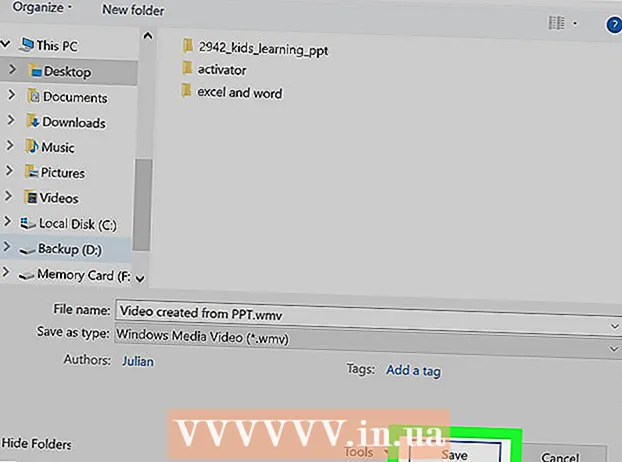Autor:
Monica Porter
Erstelldatum:
19 Marsch 2021
Aktualisierungsdatum:
16 Kann 2024

Inhalt
In diesem Wiki erfahren Sie, wie Sie Nachrichten von Ihrer Facebook-Seite (Fanpage) senden. Wenn Ihr Unternehmen über eine Facebook-Seite verfügt und Sie über Facebook Messenger mit Personen interagieren möchten, die diese mögen, finden Sie hier einige Möglichkeiten. In letzter Zeit können Sie auf Facebook jedoch nur Nachrichten an Benutzer senden, die die vorherige Seite kontaktiert haben. Es gibt viele Möglichkeiten, Benutzer zum Schreiben von Texten auf der Website zu ermutigen.
Schritte
Methode 1 von 3: Aktivieren Sie das Fanpage-Messaging
Öffne die Facebook-Fanpage. Wenn Sie die Facebook-Homepage öffnen, gehen Sie wie folgt vor:
- Finde den Gegenstand Verknüpfungen (Verknüpfung) in der linken Menüleiste.
- Klicken Sie auf den Namen Ihrer Site.
- Wenn diese Option nicht angezeigt wird, können Sie unter "Durchsuchen" auf "Seiten" klicken und die Seite hier auswählen.

Klicken die Einstellungen (Einstellungen) in der oberen rechten Ecke der Seite. In der oberen rechten Ecke der Seite befindet sich die Schaltfläche Einstellungen links neben der Schaltfläche Hilfe.
Klicken Mitteilungen (Nachricht) aus dem Dropdown-Menü in der Mitte der Seite. Sie werden zur Seite mit den allgemeinen Einstellungen weitergeleitet. Nachrichten sind die fünfte Option in der Liste.
- Stellen Sie sicher, dass Sie das Menü rechts neben dem Hauptmenü anzeigen.

Überprüfen Sie es erneut, um sicherzustellen, dass das Kontrollkästchen aktiviert und angeklickt ist Änderungen speichern (Änderungen speichern). Neben der Option Personen erlauben, meine Seite privat zu kontaktieren, sollte ein Kontrollkästchen angezeigt werden, indem die Schaltfläche Nachricht angezeigt wird. Stellen Sie sicher, dass dieses Kontrollkästchen aktiviert ist, da Sie sonst keine Nachrichten empfangen können.
Klicken Seite in der oberen linken Ecke. Sie kehren zum Hauptabschnitt der Seite zurück.
Drück den Knopf + Fügen Sie eine Schaltfläche hinzu (Schaltfläche hinzufügen) befindet sich unter dem Titelbild. Auf der rechten Seite der Seite befindet sich direkt unter dem Titelbild die Option + Schaltfläche hinzufügen im hellblauen Rahmen. Mit dieser Option können Sie eine Schaltfläche erstellen, auf die der Benutzer klickt, um eine SMS mit der Seite zu erstellen.
Klicken Dich kontaktieren (Kontakt mit Ihnen). Unter Schritt 1 (Schritt 1) haben wir fünf Optionen. Da Sie die Nachricht erhalten möchten, klicken Sie auf Kontakt.
Wählen Nachricht senden (Nachricht senden). Facebook gibt uns fünf Optionen mit dem erstellten Button. Dies sind alles wichtige Optionen. In diesem Fall müssen Sie jedoch eine Nachricht senden.
Klicken Nächster (Nächster). Diese blaue Schaltfläche befindet sich in der unteren rechten Ecke des Fensters.
Wählen Bote. Dies ist die einzige Option unter Schritt 2, aber Sie müssen immer noch darauf klicken, um der Seite eine Schaltfläche hinzuzufügen
Klicken Fertig (Erreicht). Diese blaue Schaltfläche befindet sich in der unteren rechten Ecke des Fensters. Nach Abschluss des Vorgangs wird den Benutzern eine große Schaltfläche angezeigt, die sie auffordert, eine SMS an die Seite zu senden. Werbung
Methode 2 von 3: Verwenden Sie die Seite Posteingang
Öffne die Facebook-Fanpage. Klicken Sie auf der Startseite auf den Namen der Seite unter dem Titel Verknüpfungen in der linken Menüleiste.
Klicken Posteingang (Briefkasten).
Tippen Sie auf ein Gespräch.
Verfassen Sie Ihre Antwort und klicken Sie auf Senden (Senden). Werbung
Methode 3 von 3: Registrierte Nachrichten anwenden
Öffne die Facebook-Fanpage.
Klicken die Einstellungen in der oberen rechten Ecke der Seite.
Klicken Messenger-Plattform (Messenger-Plattform) aus dem Menü links. Sobald es automatisch zu den allgemeinen Einstellungen umgeleitet wird, bietet das linke Menü einige spezifische Einstellungen. Die Messenger-Plattform ist die siebte Einstellung der Liste und verfügt über ein Dialogblasensymbol mit einem horizontalen Blitz.
Scrollen Sie nach unten zu Erweiterte Messaging-Funktionen (Erweiterte Messaging-Funktion). Sie müssen die Facebook-Genehmigung für diese Art von Nachrichten einholen. Durch SMS-Abonnements kann die Site nicht werbliche Nachrichten an Benutzer senden.
Klicken Anfrage (Anfrage). Diese Option befindet sich rechts neben dem Abschnitt mit den Registrierungsnachrichten. Wenn Sie darauf klicken, wird ein Fenster mit dem Formular geöffnet.
Füllen Sie das Formular aus. Füllen Sie dieses Formular entsprechend der Art der von Ihnen betriebenen Site aus. Sie können auswählen, welche Art von Nachricht gesendet werden soll: Nachrichten, Produktivität oder persönliches Tracking. Danach haben Sie die Möglichkeit, zusätzliche Details zu der Nachricht hinzuzufügen, die an den Benutzer gesendet werden soll. Für das Formular müssen Sie außerdem eine Vorlage für die zu sendende Nachricht bereitstellen.
- Hinweis: Diese Nachrichten sind nicht werblicher Natur, andernfalls erhalten Sie keinen Zugriff auf die Abonnement-Messaging-Funktion. Aktivieren Sie das Kontrollkästchen am unteren Rand des Formulars, um zu demonstrieren, dass Sie dies verstehen.
Klicken Entwurf speichern (Entwurf speichern). Diese blaue Schaltfläche befindet sich in der unteren rechten Ecke des Fensters.
Klicken Zur Überprüfung einreichen (Zur Überprüfung einreichen). Sobald Sie das richtige Formular ausgefüllt haben, können Sie den Fall zur Überprüfung einreichen. Wenn die Site für Abonnement-SMS zugelassen ist, können Sie den Benutzern regelmäßig SMS senden.
- Die Bearbeitung dieser Anfragen kann laut Facebook bis zu fünf Werktage dauern. Sie erhalten eine detaillierte Benachrichtigung über ihre Entscheidung.
Rat
- Versuchen Sie, zu den Site-Einstellungen zu navigieren und auf zu klicken Messaging in der Menüleiste ganz links. Sie können die Nachrichteneinstellungen der Site oder den Antwortassistenten anpassen oder einen Termin für die SMS festlegen.